











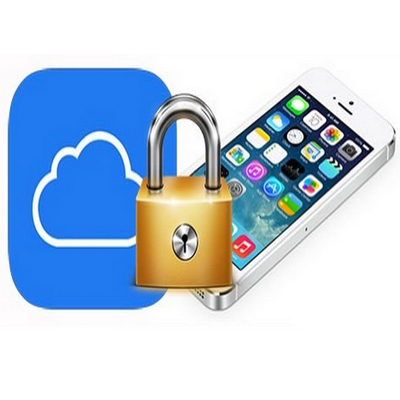

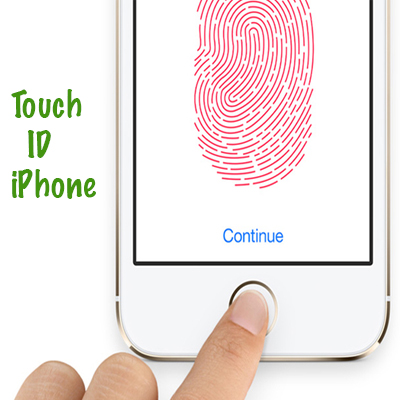
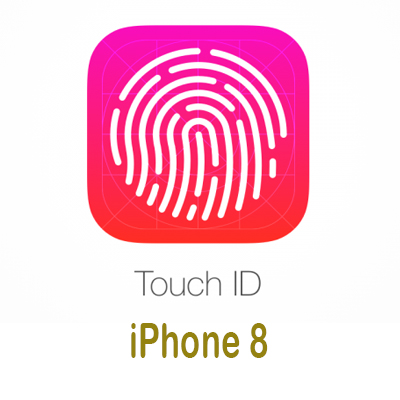
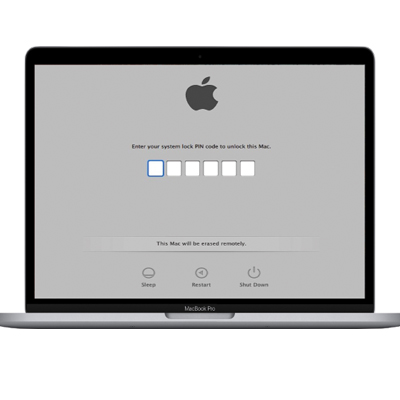


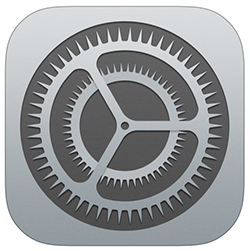



MacBook đặt trong những môi trường nhiều từ tính như cạnh các nam châm, vật làm từ sắt … sẽ khiến máy tính của bạn có thể bị nhiễm từ tính. Điều này sẽ dẫn đến hiện tượng sọc ngang, sọc dọc …
Để loại giải quyết tình trạng này, bạn cần sử dụng MacBook trong những môi trường ít hoặc không có từ tính.
2. Card VGA bị hỏng
Card VGA bị hỏng có thể do lỗi từ nhà sản xuất hoặc cũng có thể do MacBook của bạn phải chạy quá nhiều ứng dụng trong một thời gian dài khiến nó bị nóng, làm card VGA bị quá nóng và dẫn đến tình trạng sọc xuất hiện trên màn hình.
Để giải quyết tình huống này, bạn có thể thay thế card VGA khác.
3. Lỗi kết nối giữa màn hình và Screen card
Lỗi này khiến màn hình MacBook chập chờn, rối loạn và làm xuất hiện những vệt sọc.
Để xử lí tình trạng này, bạn có thể làm theo cách sau: Khởi động lại máy > Nhấn tổ hợp phím Command + Option + R + P trên bàn phím .
4. Cao áp bị hỏng
Đèn cao áp dùng trong các màn hình có nhiệm vụ cấp ánh sáng cho màn hình. Cao áp hỏng gây ra tình trạng sáng tối bất thường trên màn hình. Nguyên nhân có thể xúc không tốt. Để giải quyết tình trạng này, bạn cần sửa cao áp hoặc thay cao áp mới
5. Lỗi do nhà sản xuất
Một lỗi khá hiếm gặp là do xuất phát từ nhà sản xuất. Tuy MacBook là dòng máy tính cao cấp nhưng không tránh được tình trạng lỗi kỹ thuật. Với lỗi này, bạn nên đem máy đến trung tâm bảo hành nếu vẫn trong thời gian bảo hành . Trường hợp hết hạn bảo hành bạn có thể đến các cửa hàng sửa chữa MacBook uy tín để được khắc phục, sửa chữa triệt để
Trong quá trình sửa dụng Macbook M1 việc bị mắc lỗi là điều khó tránh khỏi
Tại hải Phòng nếu chiếc Macbook của bạn bị lỗi bạn có thể qua Applehp để được kiểm tra những nguyên nhân nào gây ra lỗi sọc màn hình
Sản phẩm cùng loại
Khi mua hàng tại cửa hàng, bạn sẽ được hỗ trợ
Hỗ trợ mua hàng
- Bảo hành phần mềm trọn đời máy
- Tặng ngay gói Games - Phần mềm bản quyền
- Tặng ngay Kho Film HD Hot nhất hiện nay